הגדר את משטח העקיבה של ה-Mac שלך כך שיענה על הצרכים שלך
משטח העקיבה על א מקבוק, MacBook Pro, MacBook Air, או ה-Magic Trackpad העצמאי, בהחלט כיף לשחק איתו בחנות. איש מכירות של אפל מראה לך איך לגלול, להגדיל וללחוץ לחיצה ימנית, אבל אחרי שתקבל את מחברת ה-Mac החדשה שלך או משטח עקיבה קסום בבית, ייתכן שחלק מהדברים שאתה זוכר שעשית בחנות לא יפעלו באותו אופן.
זה לא אתה, וזו גם לא אשמתו של איש המכירות של אפל. הקושי טמון באופן שבו מחשב Mac מוגדר כברירת מחדל לעומת הדרך שבה רוב האנשים בסופו של דבר מגדירים את משטח העקיבה. אתה צריך להתאים אישית את משטח העקיבה שלך כך שהוא יעבוד כמו שאתה רוצה.
המידע במאמר זה מתייחס במיוחד למחשבי Mac עם macOS Sierra (10.12) דרך macOS Mojave (10.14). העדפות משטח עקיבה דומות קיימות בגרסאות קודמות של מערכת ההפעלה.
הגדרת משטח העקיבה של ה-Mac שלך
-
לְהַשִׁיק העדפות מערכת, או על ידי לחיצה שלו לַעֲגוֹן סמל או על ידי בחירה בהעדפות מערכת מתפריט Apple.
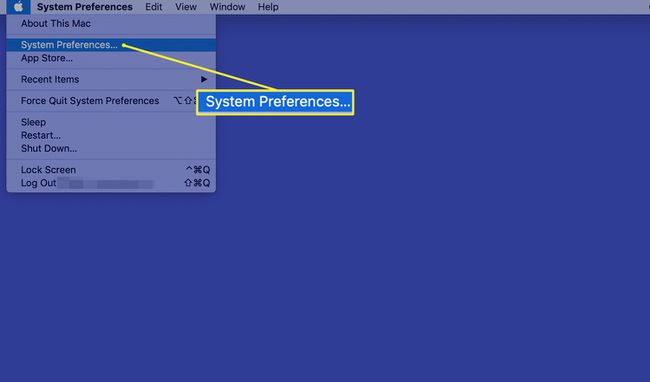
-
לחץ על משטח עקיבה סמל לפתיחת משטח העקיבהחלונית העדפות.
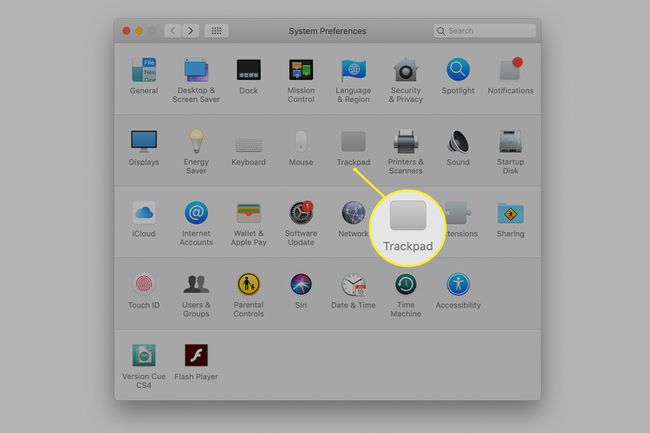
כל אחת משלוש הכרטיסיות-הצבע ולחץ, גלול וזום, ו יותר מחוות- מכיל אפשרויות להתאמה אישית של חווית משטח העקיבה שלך.
הצבע ולחץ על לשונית
בחר את הצבע ולחץ הכרטיסייה במסך העדפות משטח המעקב.
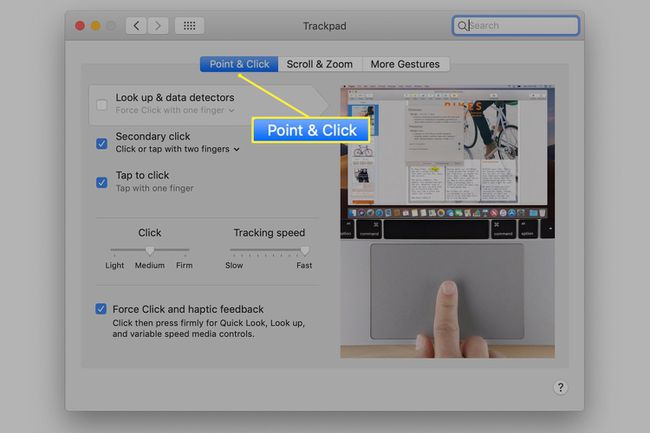
התאמת מהירות מעקב
המהירות שבה הסמן נע על פני מסך ה-Mac שלך היא פונקציה של מהירות התנועה של האצבע על משטח העקיבה וגם של מהירות המעקב שתבחר.
אתה מגדיר את מהירות המעקב, מאיטי למהיר, באמצעות מחוון ב- הצבע ולחץ לשונית. הגדרת מהירות מעקב ל- לְהַאֵט קצה המחוון דורש ממך להזיז את האצבע שלך רחוק יותר לאורך משטח משטח העקיבה כדי להזיז את הסמן. שימוש בהגדרה איטית מאפשר תנועות סמן מדויקות, אך הוא גורם לתגובת סמן איטית להחריד. זה עשוי אפילו לדרוש החלקות מרובות של האצבע על פני משטח העקיבה כדי להזיז את הסמן לחלוטין על פני המסך.
הגדר את המחוון למצב מָהִיר סוף, והכמות הקטנה ביותר של תנועת אצבעות שולחת את הסמן שלך לשוט על המסך. רוב המשתמשים מעדיפים להגדיר את המחוון כך שהחלקה מלאה של האצבע על פני משטח העקיבה תגרום לסמן לנוע מהצד השמאלי של התצוגה לצד ימין.
משטח עקיבה קליק בודד
כברירת מחדל, משטח עקיבה מוגדר ללחיצה אחת שתבוצע על ידי לחיצה פיזית על משטח העקיבה, פעולה שאפל קוראת ללחיצה בכוח. אתה יכול להרגיש את משטח העקיבה נותן כשהוא מדוכא. אם אתה מעדיף, אתה יכול לבחור בלחיצה בודדת ולא בלחיצה בכוח על ידי בחירה הקש כדי ללחוץ.
משטח עקיבה קליק משני
ה קליק משני, המכונה גם א מקש ימני, כבוי כברירת מחדל. זהו החזקה שראשיתה למק המקורי, שהיה לו עכבר עם כפתור אחד, אבל זה היה כל כך ב-1984. כדי לעבור לזמנים המודרניים, תרצה להפעיל את פונקציונליות הקליק המשני.
יש לך אפשרויות לקליק המשני. חשבון קליק משני ולאחר מכן השתמש בתפריט הנפתח שמתחתיו כדי לבחור אחת משלוש אפשרויות:
- לחץ בשתי אצבעות: מאפשר הקשה בשתי אצבעות על משטח העקיבה כלחיצה משנית.
- לחץ בפינה השמאלית התחתונה: מאפשר לחיצה אחת לפינה הימנית התחתונה של משטח העקיבה כדי לשמש כמקביל ללחיצה ימנית.
- לחץ בפינה השמאלית התחתונה: מאפשר לחיצה בודדת לפינה השמאלית התחתונה של משטח העקיבה כדי לשמש כלחיצה ימנית
ישנן שתי קטגוריות בסיסיות של מחוות. מחוות אוניברסליות הן מחוות שכל היישומים יכולים להשתמש בהן. מחוות ספציפיות ליישום מזוהות רק על ידי יישומים מסוימים.
כרטיסיית גלילה וזום
בחר את גלול וזום הכרטיסייה בחלונית העדפות Trackpad.
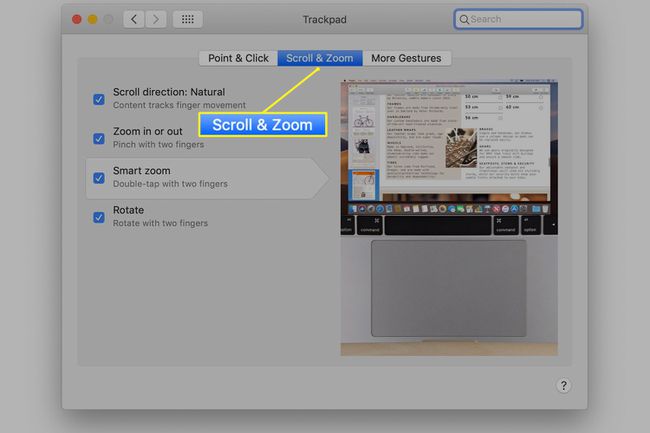
- כיוון גלילה: גלילה מושגת על ידי גרירת שתי אצבעות על פני משטח העקיבה. אתה יכול לגלול למעלה, למטה ולצדדים. OS X ו-macOS תומכים בשניים שונים מסלולי גלילה מכונה טבעי או לא. טבעי מתייחס לגלילה באותה שיטה שנמצאת במכשירי iOS. זה עשוי להיראות לאחור עבור משתמשי Mac, כך שתוכל לשנות את ההעדפה על ידי הסרת הסימון ב- כיוון הגלילה קופסא.
- התקרב או התרחק: צביטה בשתי אצבעות מאפשרת לך להתקרב או להקטין אובייקט על המסך. כדי להתקרב, הנח שתי אצבעות מעט זו מזו על משטח העקיבה ולאחר מכן חבר את האצבעות זו לזו (צביטה). כדי להתרחק, הנח שתי אצבעות יחד על משטח העקיבה ולאחר מכן הפרש את האצבעות.
- זום חכם: הקשה כפולה בשתי אצבעות מתקרבת. הקשה כפולה פעם שנייה תגרום להקטנה.
- להתחלף: סובב בשתי אצבעות.
כרטיסיית מחוות נוספות
ה יותר מחוות הכרטיסייה מכילה מחוות נוספות.
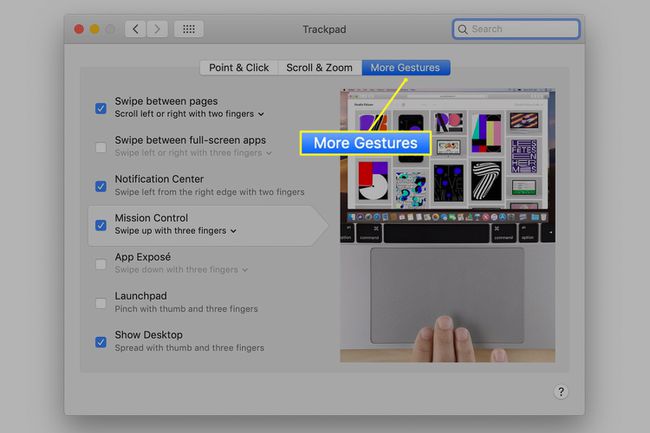
- החלק בין דפים מזיז אותך אחורה או קדימה בכל יישום שעושה שימוש בפקודות אחורה וקדימה, כגון דפדפן אינטרנט.
- החלק בין אפליקציות במסך מלא מפעיל תנועת החלקה על משטח העקיבה כדי לעבור בין אפליקציות פתוחות במסך מלא שבו אתה משתמש.
- מרכז התראות מגדיר תנועת החלקה לפתיחה וסגירה של לוח ההתראות.
- בקרת משימה מגדיר תנועת החלקה לפתיחת בקרת משימה.
- חשיפת אפליקציה משמש להגדרת תנועת החלקה כדי להיכנס לחשיפה.
- שיגור מגדיר מחווה לפתיחת אפליקציית Launchpad.
- הצג את שולחן העבודה עושה שימוש באגודל ושלוש אצבעות כדי להסתיר חלונות פתוחים ולהציג את שולחן העבודה הבסיסי.
אתה לא צריך - וכנראה לא צריך - להפעיל כל סוג מחוות זמין.
משווה קליקים והקשות
כאשר אתה רואה הוראות לשימוש ב-Mac שלך, הן בדרך כלל מתייחסות ללחיצות עכבר. הנה התרגום למשטח עקיבה.
- לחיצת עכבר: לחיצה בכוח של לוח העקיבה הראשי או הקשה באצבע אחת בהתאם לאפשרות שבחרת.
- קליק ימני בעכבר: הקשה משנית, הקשה בשתי אצבעות או הקשה עם אצבע אחת לפינה ספציפית של משטח העקיבה, בהתאם לאופן שבו תגדיר את ההעדפות שלך.
